钢构CAD3.5型钢自动优化下料表
- 格式:xls
- 大小:127.00 KB
- 文档页数:40

先闻钢结构绘图软件CAD工具箱使用手册一、先闻钢结构绘图软件CAD工具箱简介先闻钢结构绘图软件—CAD工具箱是一款帮助技术人员解决CAD绘图中实际需求的辅助工具。
本工具使用范围广泛,涉及到钢结构设计、深化、放样各个方面;功能齐全,包含辅助绘图、文字工具、图层转换等诸多功能。
安装简单,使用方便,并且永久免费。
功能介绍:1.绘图工具:包含了全局设置,型钢截面参数查询,坐标标注,梁简化绘制,型钢材料表,快速绘图符号,焊缝标注,螺栓螺母,锚栓绘制等。
2.钢构节点:包含梁柱节点,梁梁节点,柱脚节点,支撑及其他节点。
3.图形工具:Z坐标归零,曲线条件分段,节点图等比缩放,长度/面积/体积查询,多义线合并,对象排列对齐,标注关联性设置等。
折断线,圆管折断线,二维/三维相贯线绘制等。
4.文字工具:文字合并,数字累加,文字选点分段,文字对齐,数字排列编序等。
5.显示工具:图形按部分/层/颜色/线型/类型的隐藏与显示。
图形按所在层/标注样式/文本样式/线型/线型比例的锁定与解锁。
二、如何安装CAD工具箱请到先闻官网/下载软件最新安装包。
首先解压先闻工具箱安包,双击运行“先闻工具箱安装.exe”文件,打勾选择CAD工具箱所要安装到的AutoCAD版本,选择所要安装的磁盘位置后点确定安装。
软件支持AutoCAD2000~AutoCAD2012及以上版本。
安装过程及界面如下:exe格式安装包选择CAD工具箱所要安装到的AutoCAD版本选择所要安装的磁盘工具安装完成工具最小化悬浮图标侧面工具栏卸载方法:点击“先闻工具箱安装.exe”即可执行卸载。
三、工具条命令介绍【绘图】1、设置1)基本设置:设置图纸比例、类别名称、图层名、颜色、线型、基础线宽、线宽类型、文字高度、文字宽高比等全局参数。
如图:2、型钢1)型钢截面:常用国标型钢截面参数查询。
如图:2)型钢材料表:材料表编制工具,快速进行材料统计计算。
国标型钢自动识别,自动计算重量。




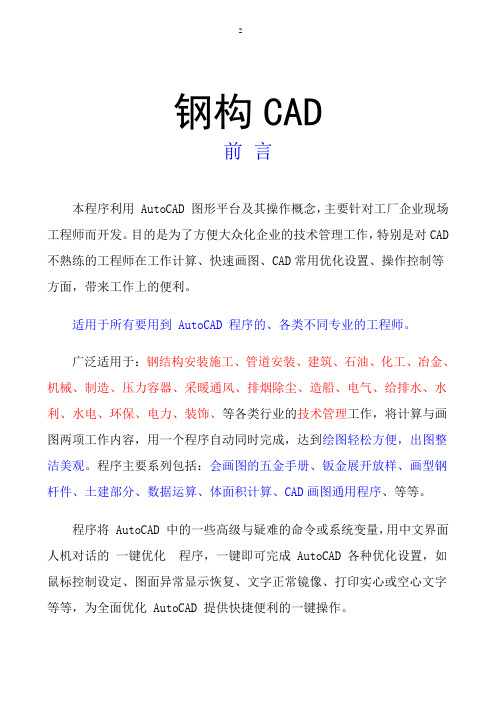
钢构CAD前言本程序利用 AutoCAD 图形平台及其操作概念,主要针对工厂企业现场工程师而开发。
目的是为了方便大众化企业的技术管理工作,特别是对CAD 不熟练的工程师在工作计算、快速画图、CAD常用优化设置、操作控制等方面,带来工作上的便利。
适用于所有要用到 AutoCAD 程序的、各类不同专业的工程师。
广泛适用于:钢结构安装施工、管道安装、建筑、石油、化工、冶金、机械、制造、压力容器、采暖通风、排烟除尘、造船、电气、给排水、水利、水电、环保、电力、装饰、等各类行业的技术管理工作,将计算与画图两项工作内容,用一个程序自动同时完成,达到绘图轻松方便,出图整洁美观。
程序主要系列包括:会画图的五金手册、钣金展开放样、画型钢杆件、土建部分、数据运算、体面积计算、CAD画图通用程序、等等。
程序将 AutoCAD 中的一些高级与疑难的命令或系统变量,用中文界面人机对话的一键优化程序,一键即可完成 AutoCAD 各种优化设置,如鼠标控制设定、图面异常显示恢复、文字正常镜像、打印实心或空心文字等等,为全面优化 AutoCAD 提供快捷便利的一键操作。
程序全面适用于 AutoCAD2004 到 AutoCAD 2012 现在再到未来的所有简体中文版。
《钢构CAD》用途广泛《钢构CAD》从启动AutoCAD开始,到中途的图形操作,到最后打印出图和图形关闭等等,从简洁实用的角度和新手的水平出发,开发编写了众多实用经典的程序和CAD配置,为最基层的技术管理工作,特别是CAD新手,提供最方便和最流畅的CAD运用程序。
一、从启动AutoCAD开始在启动AutoCAD之后,多数情况是图形绘制,部分情况是图形编辑修改,少数情况是查看图形内容,但不论是什么情况,《钢构CAD》都提供了各种情况下的实用操作程序,此处先从全新绘制图形开始。
启动AutoCAD之后,此时是一个没有你所习惯的绘图环境的配置,虽然AutoCA提供了可自定义的图形模板,但远不能满足基层操作者的方便要求。
型钢自动优化下料程序免费为我们节约每一毫米钢材《钢构CAD》型钢自动优化下料程序简要应用说明《钢构CAD》3.5版本,公开免费提供一个具有国内一流优化运算水平的型钢优化下料程序,程序用电子表格的形式运行,经过很多种下料类型的对比测试,其优化计算能力超越了自称国内最优的专业收费套料软件。
一个好的下料方案首先应该使原材料的利用率最大,从而减少损失,降低成本,提高经济效益。
其次是下料后的余料最大化,这样可最大提高余料的再次利用。
第三是要求所采用的不同的下料方式尽可能少,即希望用最少的下料方式来完成任务。
因此实用下料问题的目标是在生产能力容许的条件下,以最少数量的原材料,尽可能按时完成需求任务, 同时下料方式数也尽量地小。
为了节省原材料并获得最大的利益,我们的下料目标就是一句话:“用料最少,余料最大”。
一、“自动优化下料表”打开启动1、本优化程序用推荐用 WPS 表格打开。
2、打开此文件时如果出现提示:此时点击“启用宏”,进入“自动优化下料表”。
如无提示则可直接进入应用。
3、《钢构CAD》优化下料程序界面及操作简要说明二、与自称最优的国内专业下料软件对比1、第一次三种规格下料内容对比,水平相同2、第二次五种规格下料内容对比,《钢构CAD》余料长是专业下料软件的 2 倍3、第三次八种规格下料内容对比,《钢构CAD》余料长是专业下料软件的1.71 倍对比测试结论:《钢构CAD》型钢自动优化下料程序,不但公开免费传播,并且在优化运算优化能力上,比费用很贵的专业下料软件在剩余材料的利用上,能够出更长的余料,也就是能够更大地提高原材料的利用率。
对大批量下料,如几千根同下料,或几十种类型下料,其应用方法详细看《钢构CAD》中的帮助说明。
《钢构CAD》,将用优秀而免费的程序,为你节省每一毫米钢材。
——————————————————————————————————————————————————————三、程序界面说明四、大批量下料说明1、规格少但下料数量多2、数量少但下料规格多题外话:对于下料的零件板规格多形状不同数量不同,母板形状也不同的情况,可用一个简体中文小软件(只有几M)来完成如下示意。
项目名称:优化部位(环节)成品马凳代替钢筋马凳优化背景:某工程框架结构,建筑面积17万㎡,楼板厚120mm,施工组织设计中采用钢筋马凳,马凳钢筋规格同板筋,间距 1 米。
优化实施:施工前,项目部对钢筋马凳和成品马凳进行了成本比较:劳务班组耗用项目钢筋制作钢筋马凳,而成品马凳安装方便,效果良好,且在分包合同中约定由分包自行采购,综合比较选用成品马凳。
实施效果:通过优化,实现降本增效。
提示:成品马凳施工时注意保护,避免踩踏损坏。
项目名称:优化部位(环节)变径套筒优化优化背景:本工程图纸中,楼层下层柱纵向钢筋Φ25,上层柱纵向钢筋Φ22,且类似相邻楼层柱纵筋直径不同的情况较多。
优化实施:原做法钢筋变径处,上下层柱纵筋需按图集进行锚固设臵置。
项目部经论证采用变径套筒施工,以节省钢筋锚固长度。
实施效果:通过优化,实现降本增效。
提示:将变径套筒认价和按锚固设臵计算的钢筋量对比,选择合适的方式进行结算。
项目名称:优化部位(环节)梯子筋代替墙体竖向钢筋优化优化背景:本工程墙体按照相关规定需设置梯子筋,用于抵抗墙体倾倒、支撑模板、墙体水平筋绑扎间距控制等。
优化实施:用梯子筋代替墙体竖向钢筋。
实施效果:通过优化,实现降本增效。
提示:梯子筋的水平方向钢筋可与水泥支撑模棍共同加固模板支撑体系。
项目名称:优化部位(环节)墙体顶模棍优化优化背景:某工程剪力墙厚度在150mm-300mm 之间,施工方案中采用钢筋顶棍。
优化实施:现场实际施工用水泥顶棍,且在劳务分包合同中约定水泥顶棍由劳务队伍自行采购,节省措施钢筋的使用。
实施效果:通过优化,实现降本增效。
提示:水泥顶棍适用于墙厚在300mm 以内。
施工前与相关部门沟通协调,做好交底工作,结算时按施工方案计量。
钢筋优化记录表项目名称:优化部位(环节)墙体筏板内水平定位筋优化优化背景:本工程施工中筏板墙插筋均需设置剪力墙插筋的定位钢筋。
优化实施:将剪力墙体临近的筏板面筋代替墙体定位筋节约两根墙水平筋。
钢结构预算工程量算量个人总结钢结构在近几年中越来越多地应用在建筑工程中,钢结构材料计划及钢结构施工图预算在实际工作中的比重也越来越大,预算人员及技术人员深陷繁重的工程量算量工作中。
笔者根据几年来从事钢结构预算工作的经验,在此谈谈个人在钢结构预算工程量算量方面采用的方法和体会,与大家分享。
一、巧妙借助Excel中的“排序”功能、“自动求和”功能钢结构工程的特点之一就是其材料的种类、规格、材质等名目繁多,工程技术人员及预算人员的第一步工作就是要把材料按照种类、规格、材质等一一汇总,并形成材料计划。
这是一项耗时耗力的工作,特别是工程量大,钢结构详图多达几百张的时候。
实践中我摸索出Excel中的“排序”功能、“自动求和”功能能够起到事半功倍的效果。
方法如下:先在Excel中建立一个表格,如下图:表中的“规格、长度、数量、单重、总重、材质”六项与钢结构详图中的构件材料表格式相同,我们把钢结构详图中构件材料表与之对应的“规格、总重、材质”数据输入表中,“构件号*件数、合计、项目名称”三项按实际填写,比如下图中被输入“规格、总重、材质”三项数据的构件为钢支撑,其构件编号为CEb41,总共有2件,则“构件号*件数”栏填写为“CEb41*2”,在“合计”栏中输入公式“=G3*2”后回车得出结果,“项目名称”栏填写为“钢支撑”。
“构件号*件数、合计、项目名称”三项的填写从第二行起都可用“拖拽”的方式进行,很方便的,对应图纸,每个构件数据结束时我们也进行小计求和,以便及时发现数据输入是否有错误,如图:当我们把数据输入完毕之后,在Excel中复制一份该表格(目的是保留数据输入完毕时的原始面貌,以便后续工作发生错误时有源可查,再就是这个表格可能需要多次被复制用作它用),然后在复制的表格上先选中该表格中的所有内容(包括表头),再单击Excel软件上方的“数据”,在下拉菜单中单击“排序”,在弹出的对话框中“我的数据区域”下方选择“有标题行”,在“主要关键字”下拉列表中选择“材质”,在“次要关键字”下拉列表中选择“规格”,“第三关键字”不选,如下图:点击“确定”,得到下表:多余内容可删除至此,我们利用Excel软件的“自动求和”功能就很容易求得表中“普碳钢板、槽钢、工字钢、角钢、花纹板”等材料类别各自的重量。